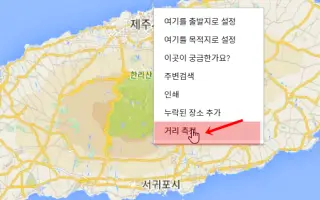Тази статия е ръководство за настройка с някои полезни екранни снимки за това как да измервате разстоянието в Google Maps.
Google Maps може да бъде най-добрият ви спътник, особено ако сте нов в този град и не знаете къде да отидете или къде да отседнете. Google Maps ви дава упътвания, предоставя информация за трафика в реално време и ви помага да намерите близки забележителности.
Google Maps също така осигурява проследяване на влаковете в реално време, което е много удобно за тези, които пътуват често с влак. Говорим за Google Maps, защото последните приложения имат способността да измерват разстояния.
Приложението или уебсайтът на Google Maps улеснява измерването на разстоянието между две или повече фиксирани местоположения. Защо това би било полезно? Измерването на точното разстояние между две или повече точки може да ви спести време, когато бързате и не планирате маршрут.
Ето как да измервате разстоянието в Google Maps. Продължете да превъртате, за да го проверите.
Измерете разстоянието в Google Maps
Така че, ако се интересувате как да измервате разстоянието в Google Maps на всяко устройство, вие четете правилното ръководство. В тази статия споделяме ръководство стъпка по стъпка за това как да измервате разстоянието в Google Maps за настолен компютър и мобилно устройство. Да проверим.
1. Измерете разстоянието на Google Maps от компютър
Много е лесно да измерите разстоянието между две или повече точки в Google Maps за настолен компютър.
- Първо, вашият любим уеб браузър иОтворете уебсайта на Google Maps .
- След това намерете мястото, където искате да измерите разстоянието. Щракнете с десния бутон там, където искате да зададете началната точка, и изберете Измерване на разстоянието . Това се добавя към първа точка.
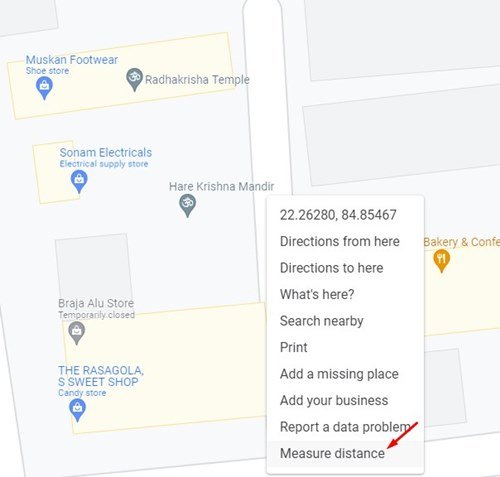
- За да добавите втора точка, трябва да щракнете върху второто място на картата.
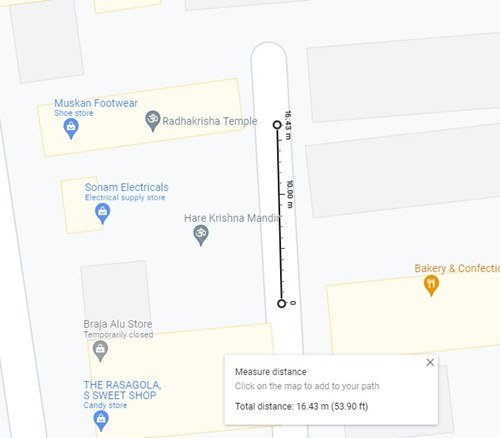
- Google Maps показва общото разстояние в долната част на страницата.
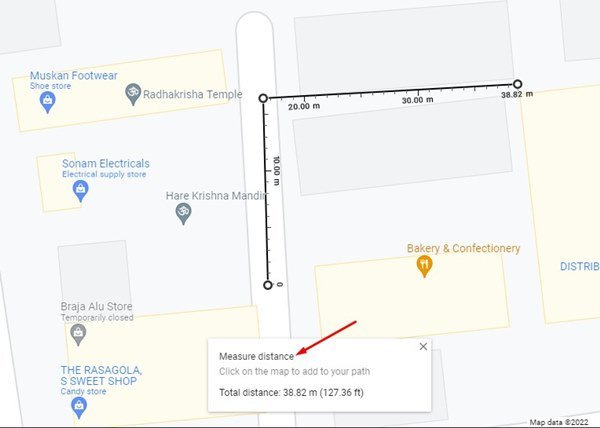
- Можете да добавите още точки, като щракнете върху местоположението. След всяка нова точка Google Maps показва разстоянието в долната част на екрана.
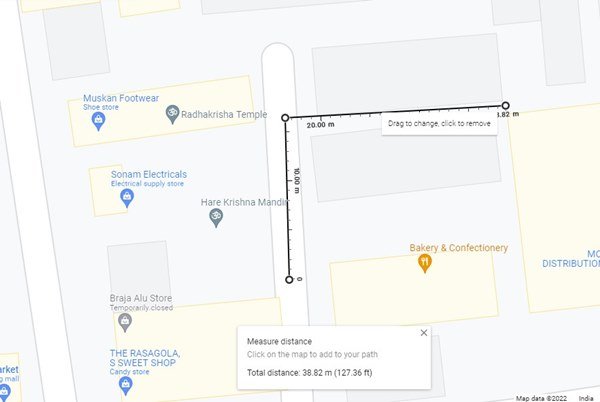
Така се извършва настройката. Ето как се измерват разстоянията в Google Maps за настолен компютър.
2. Измерете разстоянието на Google Maps на мобилно устройство
Също като уеб версията, можете да използвате мобилното приложение Google Maps, за да измерите разстоянието между две или повече точки.
- Първо стартирайте Google Maps на вашия смартфон .
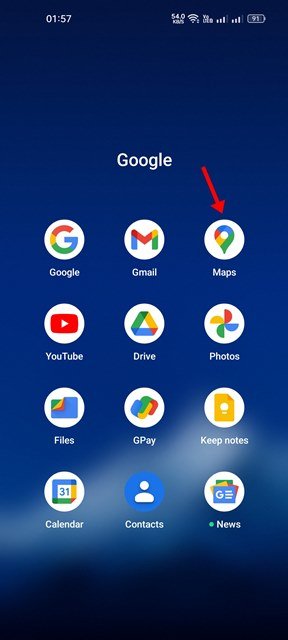
- Сега отидете до мястото, където искате да измерите разстоянието. След това докоснете и задръжте картата, за да добавите кабърче.
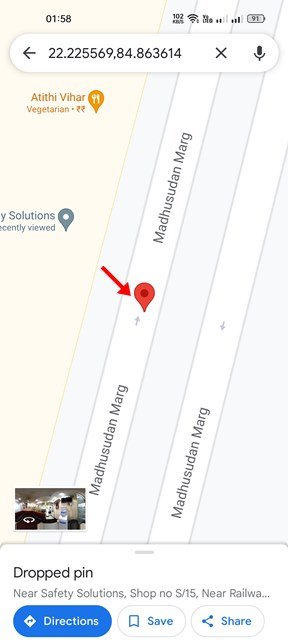
- Сега в долната част на екрана ще се появи меню. Докоснете Измерване на разстоянието .
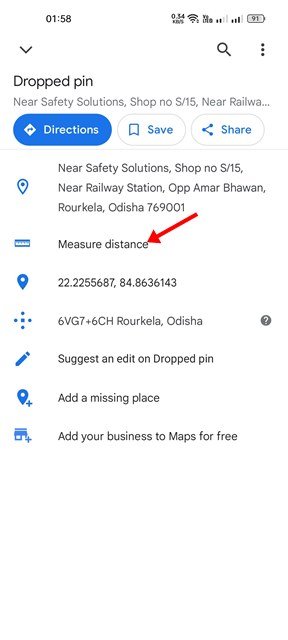
- Трябва да преместите картата, докато целта е над новото местоположение , което искате да измерите .
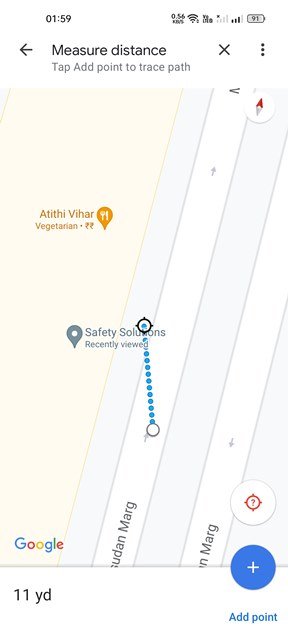
- Разстоянието се показва в Google Maps. За да добавите повече точки, както е показано по-долу, трябва да натиснете опцията Добавяне на точки .
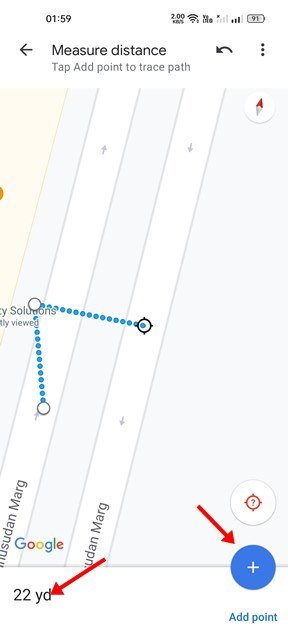
- След като добавите точки, трябва да преместите картата, за да зададете целевото местоположение. Google Maps ще актуализира разстоянието, докато добавяте още точки и разширявате местоположението.
Така се извършва настройката. Как да измервате разстоянието в Google Maps за Android/iOS.
Не виждам възможност за ръчно измерване на разстояние чрез избиране на точка в обикновеното приложение за навигация. Можете също да използвате Google Карти, за да запазите маршрути за бъдеща употреба, да видите информация за трафика и др.
По-горе разгледахме как да измерваме разстоянието в Google Maps. Надяваме се, че тази информация ви е помогнала да намерите това, от което се нуждаете.